ステップ➀:Windowsの場合:MicroSoft Storeにある「powertoys」をインストール
スタートから検索ウィンドウに「MicroSoft Store」と入力し、MicroSoft Storeにアクセスし、「powertoys」で検索して以下のページより「インストール」。

ステップ➁:インストールした「powertoys」を起動し、左タブの「キーボードマネージャー」を選択
※「powertoysの設定」からだと、左タブの「入出力」>「キーボードマネージャー」がある
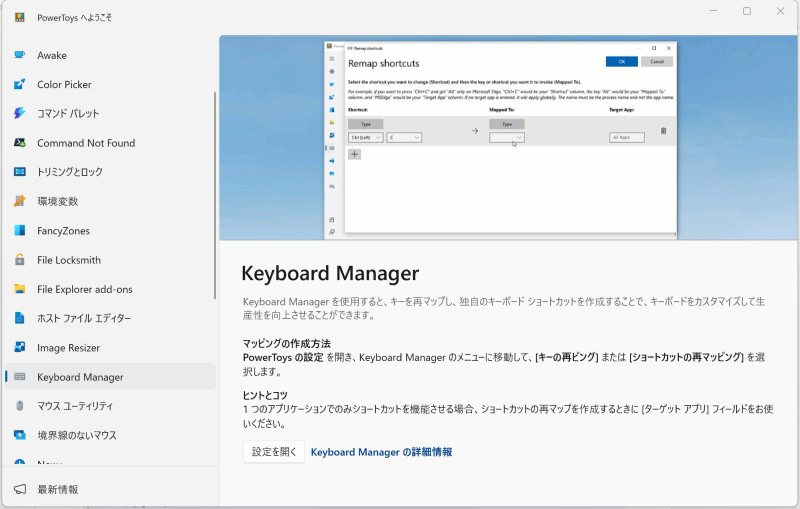
ステップ➂:キーボードマネージャーのウィンドウにて「キーボードマネージャーを有効にする」をONにし、「キーの再マップ」を選択
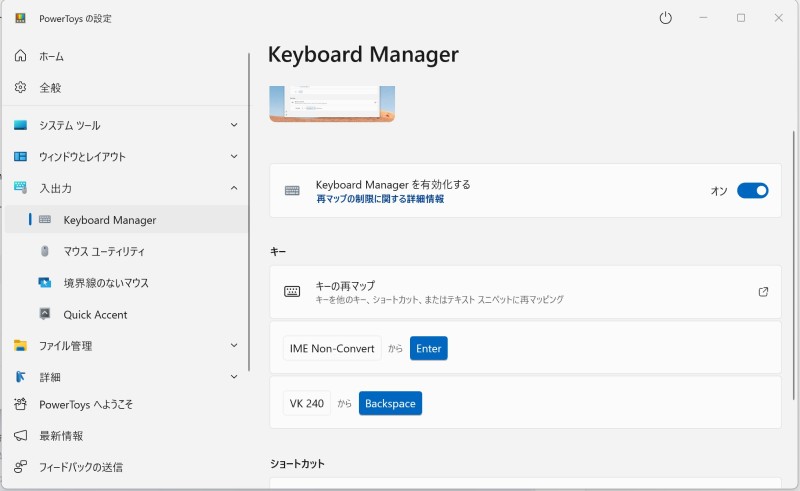
ステップ➃:「キーの再マップの追加」ボタンから設定に進み、左側の「選択」をクリックして、置換元のキーを入力 ⇒ 右側の「選択」をクリックして、置換先のキーを入力して「OK」
今回は例として「Caps Lock」⇒「Back Space」に、そして「無変換」⇒「Enter」に置き換える設定をしてみました。(以下が設定内容です↓)
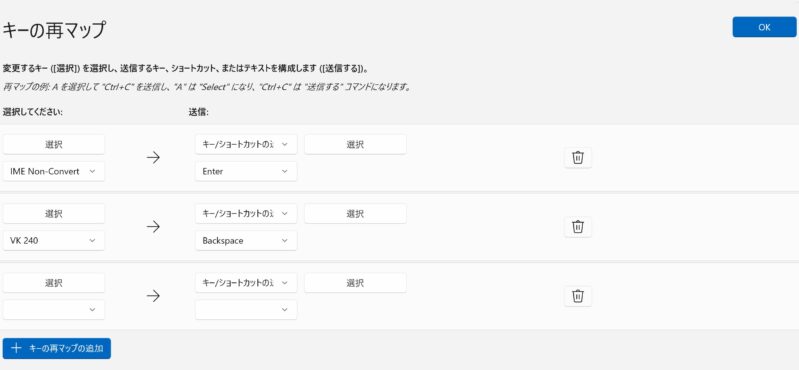
これで左手だけでキーボードの「Enter」と「BackSpace」の両方が押せるようになったので、右手はマウスなどを操作し続けることができるようになりました。

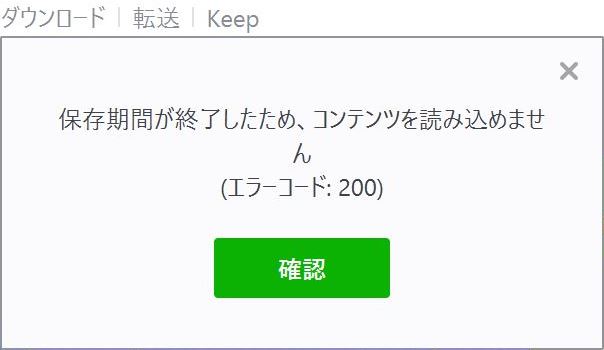
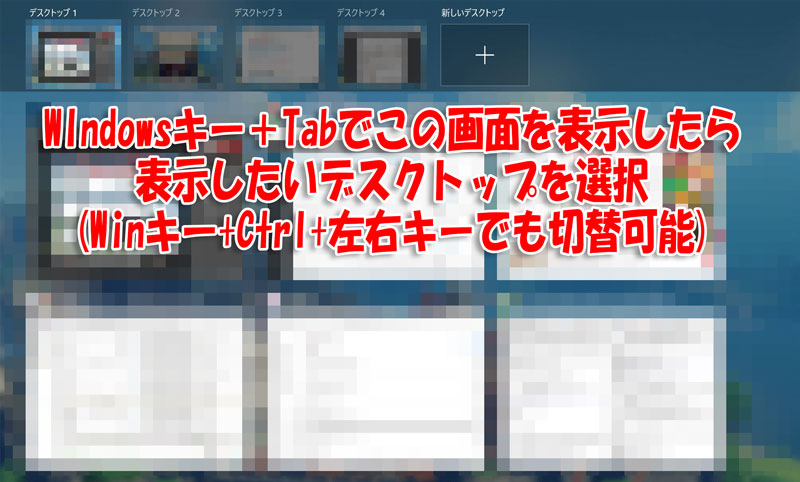

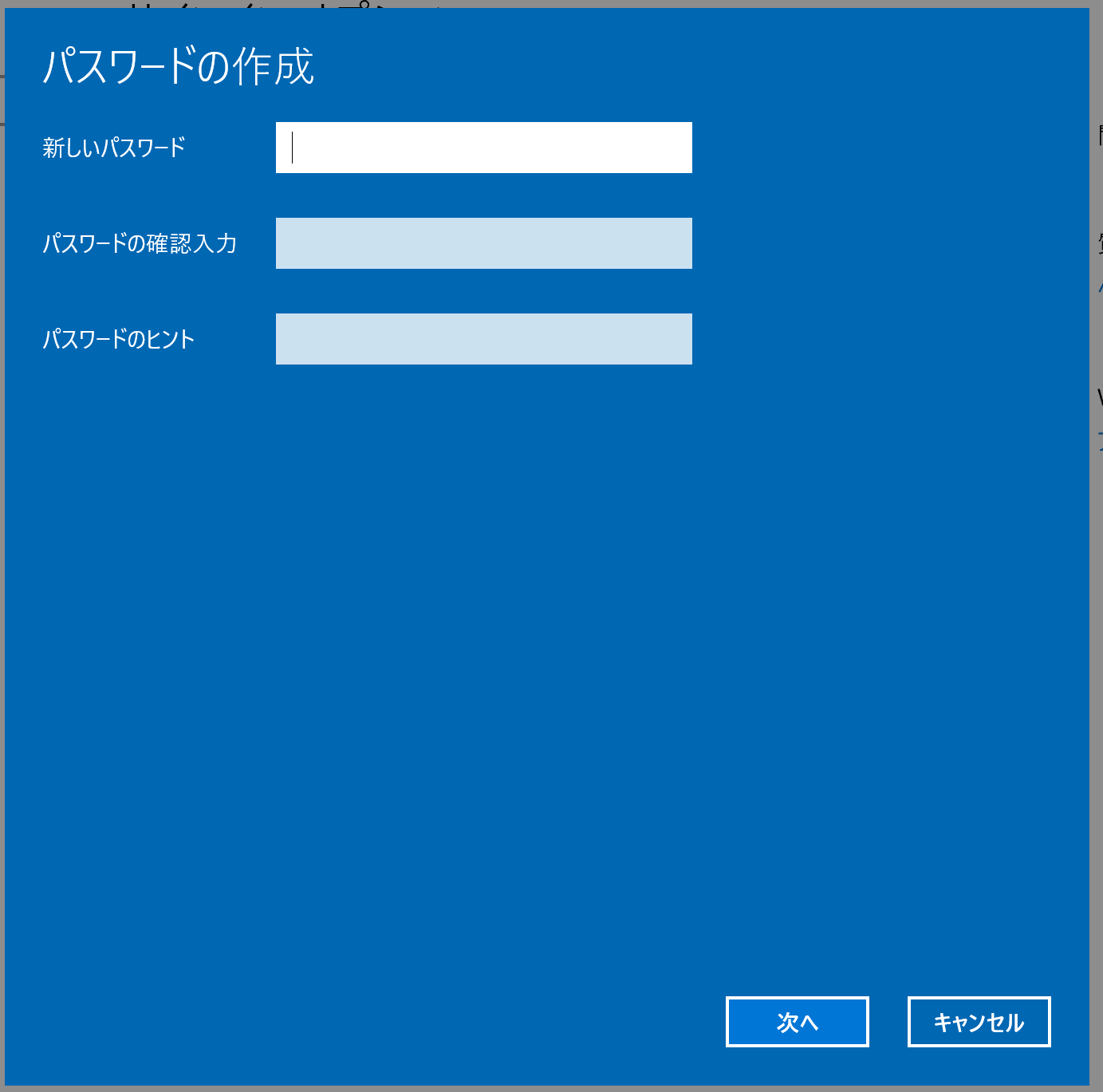
コメントを残す